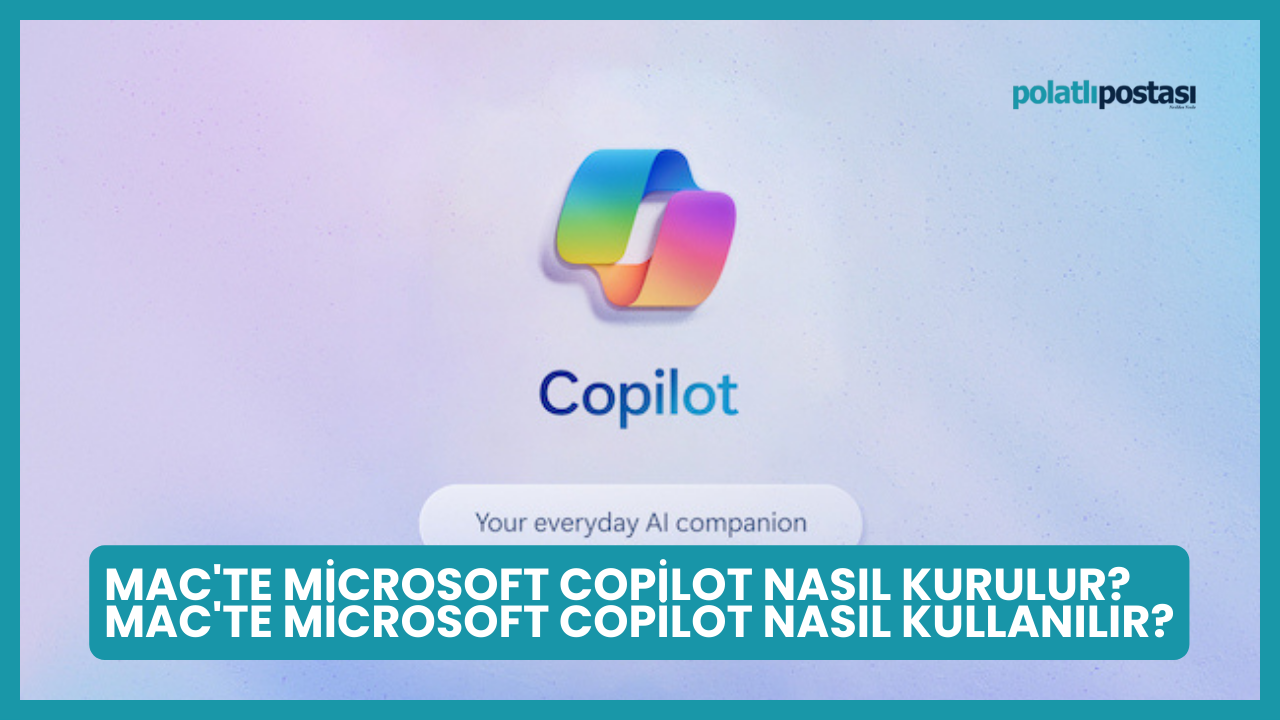Microsoft Copilot'u Mac'e yüklemenin adımlarını takip ettiniz ve şimdi bu kullanışlı uygulamayı kullanmaya hazırsınız! Copilot, Windows 11 ile birlikte gelen ücretsiz bir AI sohbet robotu aracıdır ve çeşitli görevler için kullanılabilir. Ancak, Mac kullanıcıları için varsayılan bir yapay zeka aracı sunulmadığından, Copilot'u Mac'e yüklemek bir avantaj sağlar. Şimdi, bu kolay adımları izleyerek Copilot'u Mac'inize yükleyebilir ve kullanmaya başlayabilirsiniz.
Mac'te Microsoft Copilot Nasıl Kurulur?
Copilot'u Safari veya Chrome tarayıcısından Mac'inize yükleyebilirsiniz. İşte her iki tarayıcı için adım adım rehber:
Safari ile Copilot'u Mac'e Yükleme:
- Safari uygulamasını başlatın ve Microsoft Copilot web sitesini açın.
- "Giriş yap" butonuna tıklayın ve "Kişisel hesapla giriş yapın" seçeneğini seçin.
- Microsoft hesabınızla oturum açın ve önceki tüm sohbet geçmişinizi göreceksiniz.
- Şimdi, Safari'de "Dosya" menüsüne gidin ve "Dock'a Ekle..." seçeneğini seçin.
- Görünen açılır pencerede Copilot uygulaması için bir ad girin ve "Ekle" düğmesine tıklayın. Varsayılan adı kullanabilir veya istediğiniz bir adı seçebilirsiniz.
- Copilot uygulamasının Dock'a eklendiğini göreceksiniz. Şimdi üzerine tıklayarak Copilot'u açabilirsiniz.
Chrome ile Copilot'u Mac'e Yükleme:
- Chrome uygulamasını başlatın ve Microsoft Copilot web sitesine gidin.
- Üç dikey nokta simgesine tıklayın ve "Kaydet ve Paylaş > Kısayol Oluştur..." seçeneğine gidin.
- Copilot uygulaması için bir ad yazın (ya da varsayılan adı kullanın), "Pencere olarak aç" seçeneğini işaretleyin ve "Oluştur" düğmesine tıklayın.
- Chrome, Copilot uygulamasını oluşturacak ve Dock'a ekleyecektir. Artık Dock'tan Copilot'u başlatarak kullanmaya başlayabilirsiniz.
Bu adımları takip ederek, Copilot'u Mac'inize kolayca yükleyebilir ve kullanabilirsiniz. Artık bu kullanışlı uygulamayı başlatarak birçok görevi gerçekleştirebilir ve çeşitli sorulara yanıt alabilirsiniz.